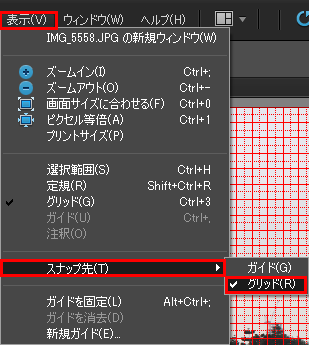PhotoshopElementsでグリッド線を表示する方法を紹介します。
※PhotoshopElements10を使って作業をしました。現在の最新版はPhotoshop Elements2021です。
Photoshop Elements 2021(最新) |通常版|パッケージ版|Windows/Mac対応
1.グリッド線を表示する
- 「表示」-「グリッド」をクリックします。
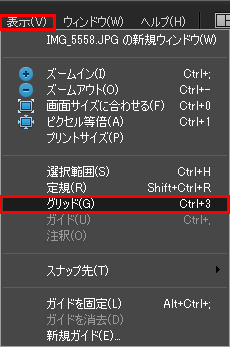
- グリッド線が表示されました。
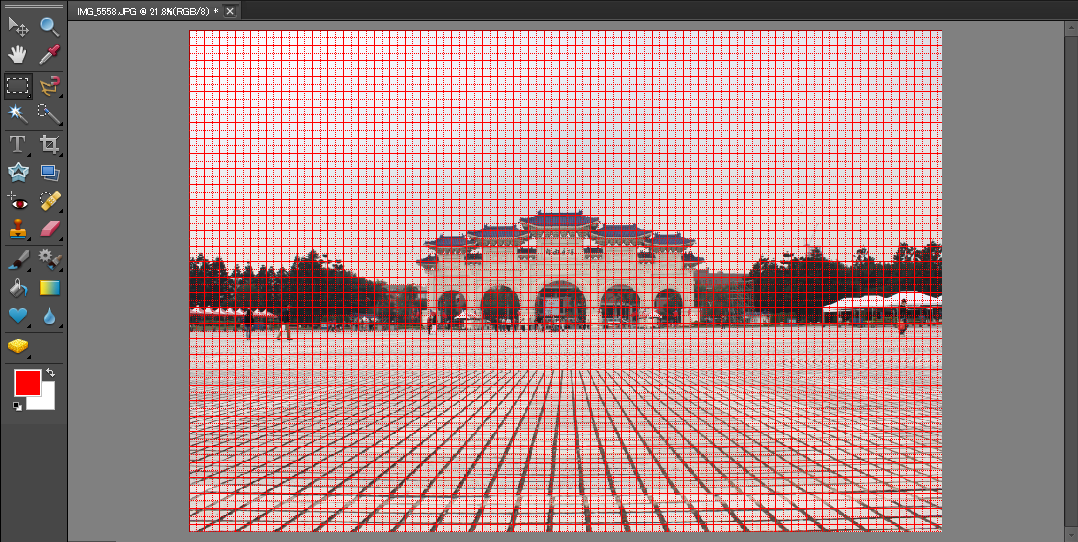
2.グリッド線の色を変更する
- 「編集」-「環境設定」-「ガイドとグリッド」をクリックします。
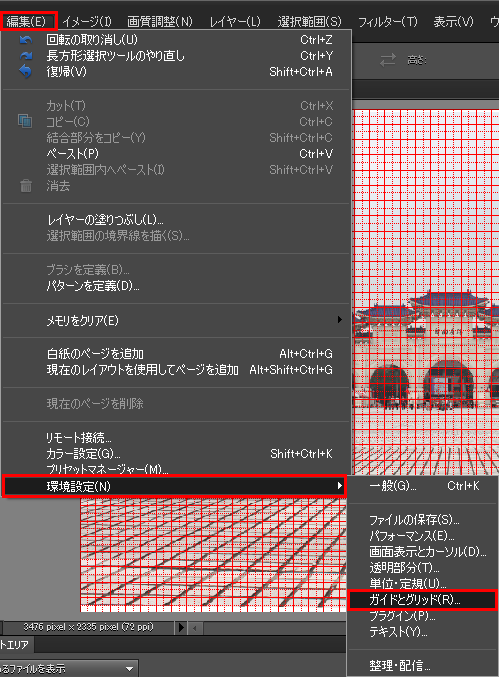
- グリッド線の太さ、グリッド間の分割数、グリッド線の色を指定し、「OK」をクリックします。
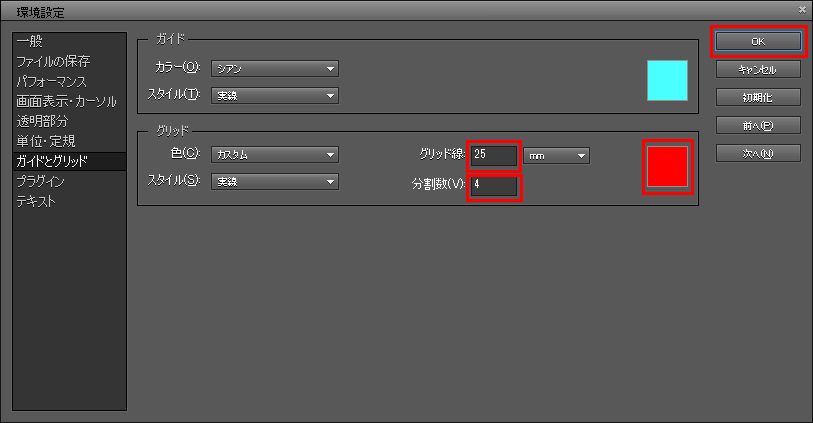
3.グリッドのスナップ設定
「表示」-「スナップ先」-「グリッド」をクリックします。「✓」が表示されていればスナップが有効です。
スナップ・・・描く線や選択範囲がグリッドの線に吸い寄せられるようになります。 とても便利な機能です。